بث الألعاب على يوتيوب – مشاركة لحظاتك الجميلة في الألعاب مع أصدقائك هي وسيلة رائعة لإظهار مهاراتك. ومن يعلم ربما يوماً يصبح لديك جمهور من محبي الألعاب، لكن قبل أن تبدأ مسيرتك في البث الإحترافي، يجب أن تعرف كيف يمكن بث فيديو إلى يوتيوب.
بالطبع يوجد الكثير من المنصات التي يمكن بث الفيديو إليها، كتويتر وإنستغرام وفيسبوك، لكن باعتبار أن يوتيوب هو المنصة الأكبر على الإنترنت الخاصة بالفيديوهات، فالبطبع البث إلى يويتوب هو فكرة جيدة.
إعداد بث الألعاب على يوتيوب الخاص بك
الخطوة 1: قم بتسجيل الدخول إلى حسابك على يويتوب من خلال زر تسجيل الدخول في صفحة يويتوب الرئيسية.
الخطوة 2: من أجل بث فيديو على يوتيوب يجب أن يكون لديك حساب موثق. توجه نحو https://www.youtube.com/verify وضع رقم هاتفك، وبعدها سترسل يوتيوب كود إليك. قم بإدخاله ويصبح حسابك جاهز للبدء بالبث.
الخطوة 3: توجه إلى استديو المحررين في حسابك وتحت قائمة “Live Streaming” اختر خيار “Stream now”. سيكون متاح لديك عدة خيارات لتخصيص بثك. يمكنك إدراج اسم ووصف في المعلومات الاساسية، واختيار صنف للفيديو. ويمكنك ايضاً اختيار ما إذا كنت تريد أن يكون البث للعامة أو أو غير مدرج بالبحث أو خاص، وايضاً يمكنك تحديد صورة مصغرة للفيديو.
إعداد برنامج التسجيل
بعدما يتم إعداد البث، ستكون بحاجة إلى برنامج تسجيل لتستخدمه في تسجيل وإرسال لقطات الألعاب إلى قناتك على يوتيوب. يمكنك الاختيار من بين الكثير من برامج التسجيل، لكن هنا في هذا الدليل سنستخدم XSplit Gamecaster.
الخطوة 1: قم يتحميل برنامج XSplit Gamecaster من الموقع الرسمي وتثبيته كما تقوم عند تثبيت أي برنامج آخر.
الخطوة 2: قم إدراج حساب بث يوتيوب الخاص بك في البرنامج. إن لم تظهر النافذة بشكل تلقائي، فيمكنك التوجه إلى تبويبة الحسابات “Accounts” في نافذة XSplit وإدراج حسابك.
الأمر يحتاج إلى تأكيد، وهو مشابه لتوثيق حساب يويتوب، سيتم إرسال كود إلى هاتفك المحمول. بعدها قم بإدخال الكود وانقر على “Allow” للسماح لبرنامج XSplit بالوصول إلى حساب يوتيوب الخاص بك.
الخطوة 3: في قائمة الإعدادات، يمكنك اختيار الإعدادات التي تراها مهمة للبث الخاص بك. مثل الربط مع حسابات مواقع التواصل و تخصيص رسوم BRB وما ذا كنت تريد أن يشاهد الجمهور أمور مثل مؤشر الفأرة.
هناك خياراين مهمين هما الميكروفون والكاميرة. إن كنت تريد ان يراك ويسمعك الجمهور بشكل صحيح، فتأكد من اختيار الميكروفون وأن الكاميرة لديك تعمل بشكل مناسب.
البدء بالبث
بوجود حسابك على يويتوب الجاهز لبث الفيديو وبرنامج التسجيل المنظم، حان وقت البدء بالبث.
الخطوة 1: قم بتشغيل اللعبة التي تريد البث منها.
الخطوة 2: اضغط على مفتاحي Ctrl و Tab معاً لتشغيل برنامج XSplit Gamecaster.
الخطوة 3: انقر على البث “Stream”
الخطوة 4: هناك نافذة اخيرة تمنحك بعض الخيارات قبل البدء بالبث. حيث تتيح لك معاينة العناصر مثل العنوان والوصف، بالإضافة إلى ما اذا كنت تريد أن يكون البث عام أو خاص. ويمكنك تعديل الإعدادات خلال اللعب.
وأصبحت جاهز للبث، انقر على بدأ البث “Start Broadcast”.
آخيراً، عندما تنتهي من البث، يمكنك الخروج من اللعبة أو استخدام نافذة XSplit Gamecaster لإيقاف البث يدوياً. ايضاً أي عملية بث تقوم بها سيتم حفظها تلقائياً في عمليات البث المسجلة في يوتيوب، بحيث يمكنك تحميلها.
إقرأ أيضاً: طريقة رفع فيديو إلى يوتيوب – شرح مفصل للمبتدئين في هذا المجال
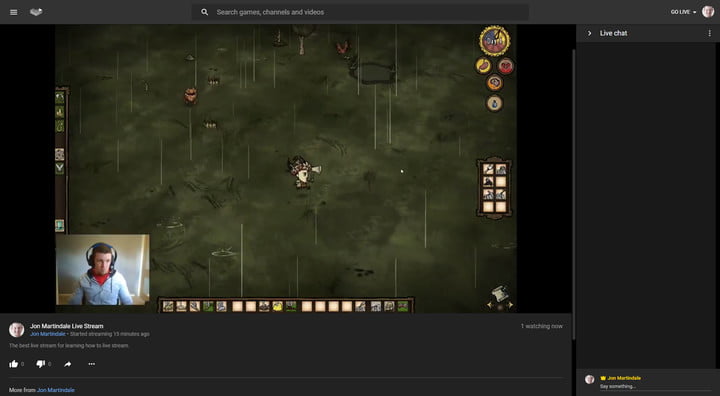
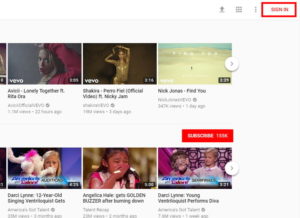
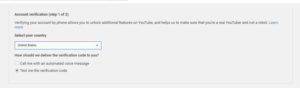
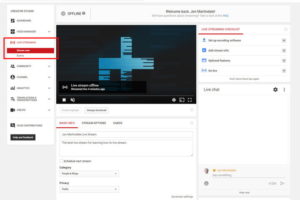
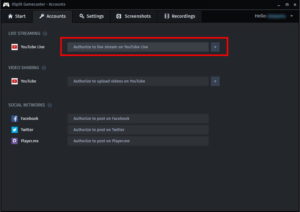
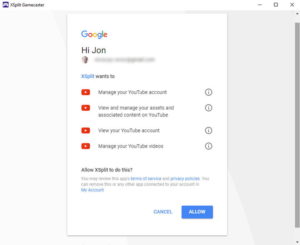
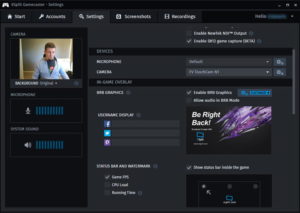
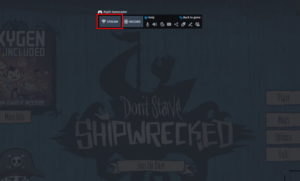
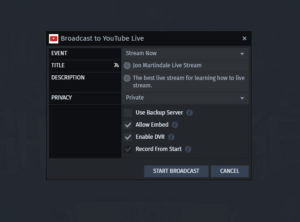
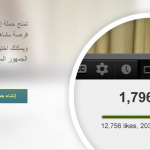

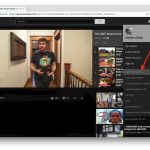


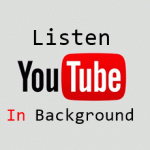



أكتب تعليقك ورأيك